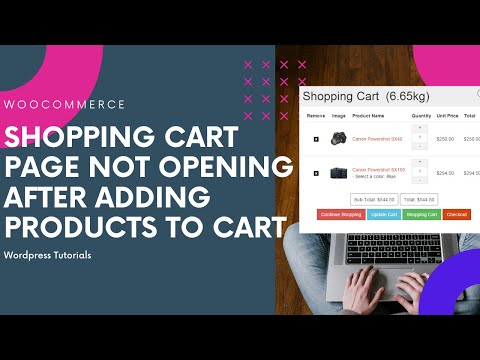यदि आप देखते हैं कि ट्रैश कैन आइकन डेस्कटॉप से कहीं गायब हो गया है, तो निराश न हों। आप टोकरी को उसके स्थान पर और कई तरीकों से वापस कर सकते हैं। यदि ट्वीकर प्रोग्राम के काम के कारण आइकन गायब हो गया, तो अपने स्वयं के साधनों का उपयोग करें। अन्यथा, आपको मानक OS टूल का उपयोग करने या रजिस्ट्री के साथ काम करने की आवश्यकता है।
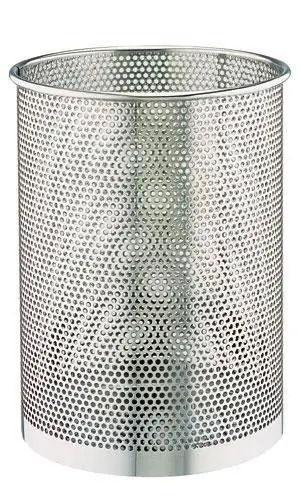
निर्देश
चरण 1
यदि आपके पास विंडोज विस्टा या सेवन है, तो "कंट्रोल पैनल" पर जाएं। ऐसा करने के लिए, "प्रारंभ" मेनू पर बायाँ-क्लिक करें (LMB) और "नियंत्रण कक्ष" आइटम पर जाएँ। इसके बाद, "निजीकरण" लिंक पर क्लिक करें और "डेस्कटॉप आइकन बदलें" चुनें। "डेस्कटॉप आइकन" विंडो खुलेगी - "रीसायकल बिन" शॉर्टकट ढूंढें और उसके सामने एक टिक लगाएं, फिर "ओके" बटन पर क्लिक करके बदलाव करें।
चरण 2
दूसरा तरीका ओएस रजिस्ट्री में बदलाव करना है। और यह बेहतर होगा यदि पेशेवर इसे करते हैं, या बल्कि Microsoft से एक विशेष उपयोगिता - यह स्वचालित रूप से रजिस्ट्री में आवश्यक परिवर्तन करेगा। आप इसे कंपनी की आधिकारिक वेबसाइट लिंक पर डाउनलोड कर सकते है
चरण 3
डाउनलोड की गई उपयोगिता खोलें, लाइसेंस अनुबंध पढ़ें और "मैं सहमत हूं" बॉक्स को चेक करें। फिर "अगला" पर क्लिक करें, स्थापना पूर्ण होने पर विंडो बंद करें। कार्यक्रम कंप्यूटर को पुनरारंभ करने की पेशकश करेगा - सहमत हैं। रिबूट करने के बाद, ट्रैश कैन आइकन डेस्कटॉप पर होगा।
चरण 4
यदि उपयोगिता आपके अनुरूप नहीं है, तो एक मानक रजिस्ट्री संपादक का उपयोग करके स्वयं रजिस्ट्री में परिवर्तन करें। "मेरा कंप्यूटर" आइकन पर राइट-क्लिक करें और ड्रॉप-डाउन मेनू में "रजिस्ट्री संपादक" चुनें। आप इसे अलग तरीके से कर सकते हैं - कुंजी संयोजन विन + आर दबाएं और दिखाई देने वाले इनपुट फ़ील्ड में regedit टाइप करें, और फिर "ओके" पर क्लिक करें।
चरण 5
आपको HideDesctopIcons रजिस्ट्री कुंजी की आवश्यकता है। और यह HKEY_CURRENT_USER शाखा में स्थित है। इसके बाद, प्रविष्टियों को देखें सॉफ्टवेयर -> माइक्रोसॉफ्ट -> विंडोज -> करंट वर्जन -> एक्सप्लोरर -> HideDesktopIcons। पैरामीटर खोजें {645FF040-5081-101B-9F08-00AA002F954E}, उस पर राइट-क्लिक करें। अब संदर्भ मेनू में "बदलें" का चयन करें, संबंधित फ़ील्ड में खुलने वाली विंडो में "0 (शून्य)" मान दर्ज करें और "ओके" बटन पर क्लिक करके परिवर्तनों को सहेजते हुए इसे बंद करें।
चरण 6
अब आपको बस रजिस्ट्री संपादक को बंद करने और अपने कंप्यूटर को पुनरारंभ करने की आवश्यकता है। रिबूट करने के बाद, डेस्कटॉप पर ट्रैश कैन शॉर्टकट दिखाई देगा।